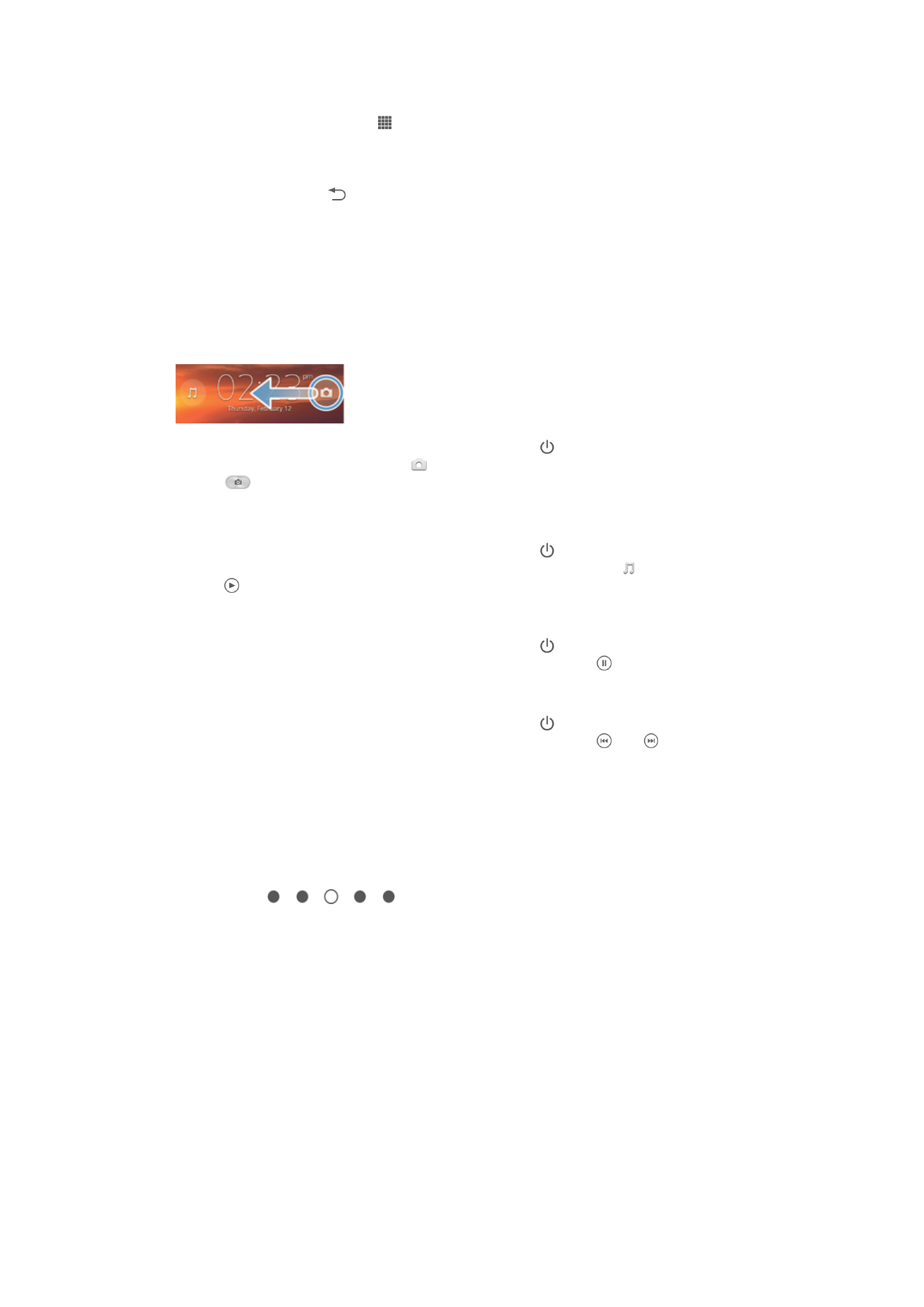
Ekrani bazë
Ekrani bazë është portëkalimi për në tiparet kryesore në pajisjen tuaj. Mund ta përshtatni
Ekrani fillestar me widget-e, shkurtore, dosje, tema, një sfond dhe me objekte të tjera.
Ekrani fillestar shtrihet përtej gjerësisë së zakonshme të shfaqjes në ekran, kështu që
duhet të goditni lehtë majtas ose djathtas për të parë përmbajtjen në të gjitha panelet e
Ekranit bazë.
afishon pjesën e Ekrani fillestar në të cilën jeni. Mund të
cilësoni një panel si panelin kryesor të Ekranit bazë dhe të shtoni ose të fshini panelet.
13
Ky është një version i këtij botimi për Internet. © Printojeni vetëm për përdorim privat.
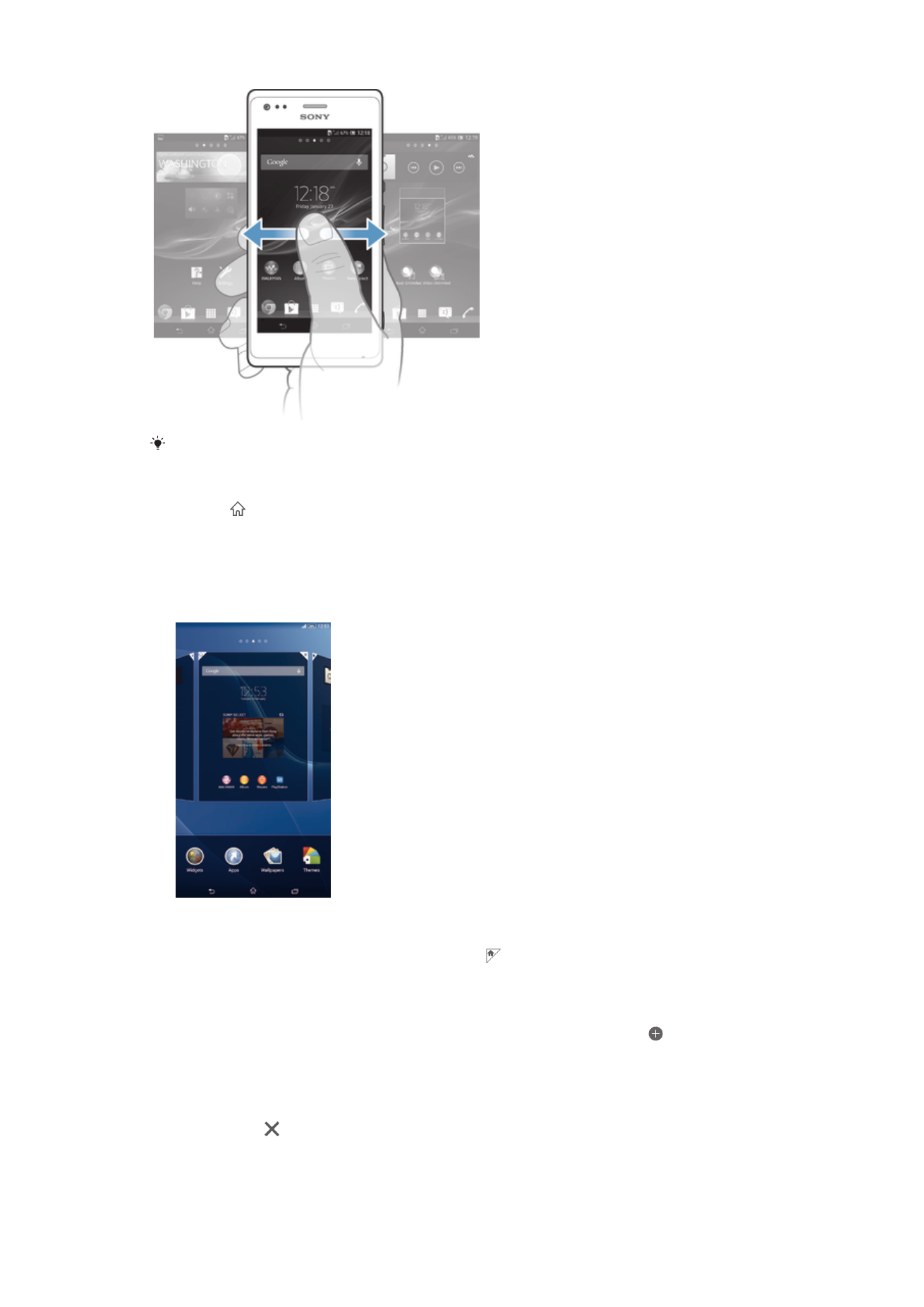
Objektet në shiritin në fund të ekranit janë gjithnjë të disponueshme për qasjen e shpejtë.
Për të shkuar tek ekrani kryesor
•
Shtypni .
Për të shfletuar ekranin kryesor
•
Kaloni djathtas ose majtas.
Për të cilësuar një panel si paneli kryesor i ekranit bazë
1
Prekni dhe mbani një pjesë bosh në Ekrani fillestar tuaj derisa pajisja vibron.
2
Goditni lehtë majtas ose djathtas për të kaluar tek paneli që dëshironi të cilësoni si
paneli kryesor i ekranit bazë tuaj, pastaj takoni .
Për të shtuar një panel ne ekranin bazë
1
Prekni dhe mbani një pjesë bosh në Ekrani fillestar tuaj derisa pajisja vibron.
2
Goditni lehtë majtas ose djathtas për të shfletuar panelet, pastaj takoni .
Për të fshirë një panel nga ekrani bazë
1
Prekni dhe mbani një pjesë bosh në Ekrani fillestar tuaj derisa pajisja vibron.
2
Goditni lehtë majtas ose djathtas për të kaluar tek paneli që dëshironi të fshini,
pastaj takoni .
14
Ky është një version i këtij botimi për Internet. © Printojeni vetëm për përdorim privat.
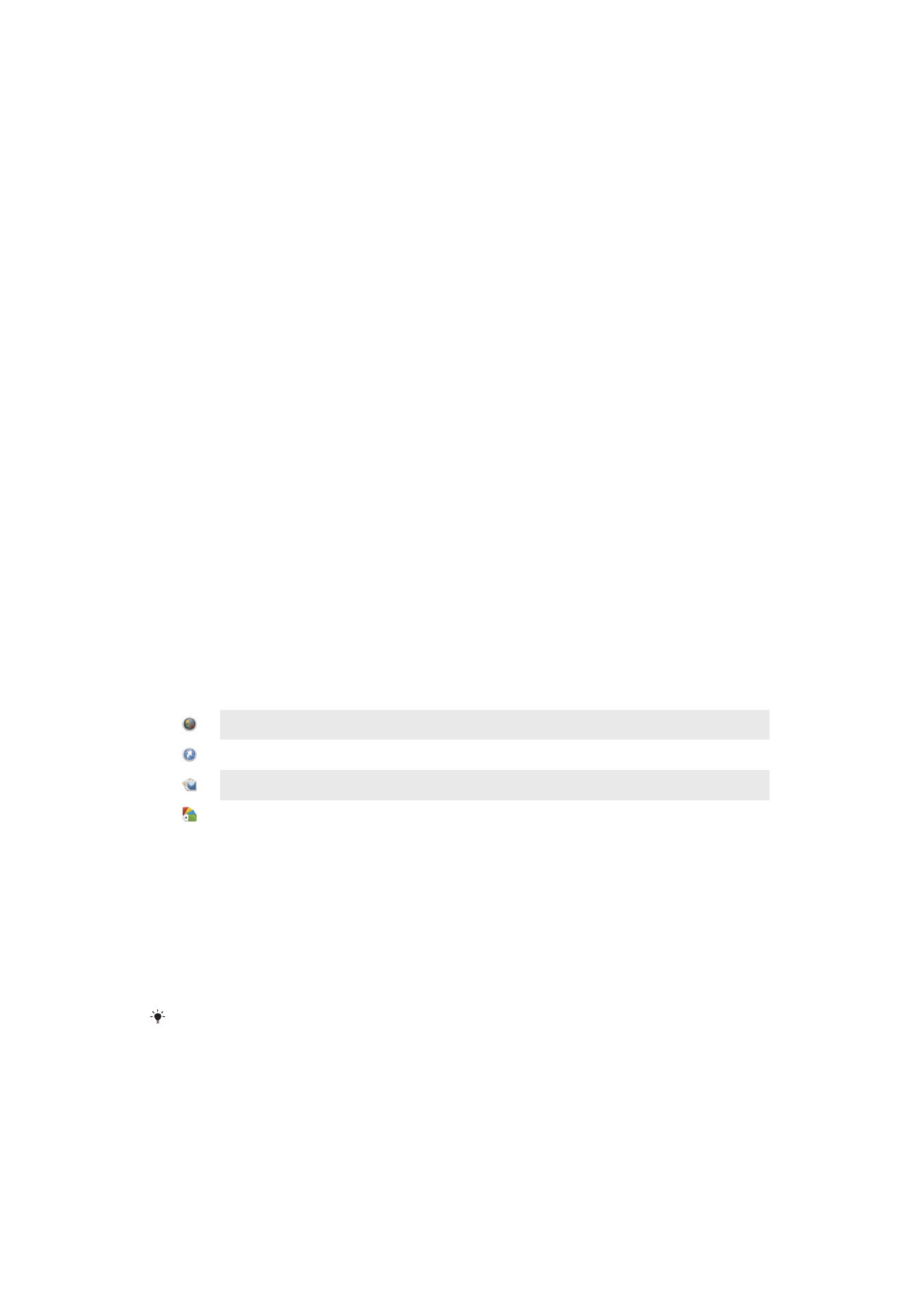
Widget-et
Widget-et janë aplikacione të vogla që mund t'i përdorni drejtpërdrejt në Ekrani fillestar.
Për shembull, miniaplikacioni “WALKMAN” ju mundëson fillimin e drejtpërdrejtë të
riprodhimit të muzikës.
Madhësia e disa widget-et mund të ndryshojë, kështu që mund t'i zgjeroni ata për të
parë më shumë përmbajtje ose t'i zvogëloni ata për të kursyer hapësirë në Ekrani fillestar
tuaj.
Për të shtuar një miniaplikacion në ekranin bazë
1
Prekni dhe mbani një pjesë bosh në Ekrani fillestar derisa pajisja të vibrojë, pastaj
takoni
Widget-et.
2
Gjeni dhe takoni miniaplikacionin që dëshironi të shtoni.
Për t'i ndryshuar madhësinë një miniaplikacioni
1
Prekni dhe mbani një miniaplikacion derisa të zmadhohet dhe pajisja vibron, pastaj
lëshojeni miniaplikacionin. Nëse miniaplikacionit mund t'i ndryshohet madhësia,
për shembull, miniaplikacioni kalendari, pastaj një kornizë e përzgjedhur dhe pika
të rimadhësisë shfaqen.
2
Tërhiqni pikat nga brenda ose jashtë për të zvogëluar ose zmadhuar
miniaplikacionin.
3
Për të konfirmuar madhësinë e re të miniaplikacionit, takoni kudo në Ekrani
fillestar.
Riorganizimi i ekranit tuaj kryesor
Përshtatni paraqitjen e ekranit bazë dhe ndryshoni tiparet që mund të përdorni nga ai.
Ndryshoni sfondin e ekranit, zhvendosni objektet rreth e rrotull, krijoni dosje dhe shtoni
shkurtore për miniaplikacione.
Opsionet e personalizimit
Kur prekni dhe mbani një pjesë bosh të ekrani tuaj bazë, shfaqen opsionet e mëposhtme
të personalizmit:
Shtoni miniaplikacione në ekranin tuaj bazë.
Shtoni aplikacione dhe shkurtore.
Cilësoni një sfond për ekranin tuaj bazë.
Cilësoni një temë të sfondit.
Për të parë opsionet e personalizimit nga ekrani bazë
•
Prekni dhe mbani një pjesë bosh në Ekrani fillestar tuaj derisa pajisja të vibrojë dhe
opsionet e personalizimit shfaqen në ekran.
Për të shtuar një shkurtore ne ekranin bazë
1
Prekni dhe mbani një pjesë bosh në Ekrani fillestar tuaj derisa pajisja vibron.
2
Takoni
Aplikacionet > Shkurtoret.
3
Përzgjidhni një shkurtore.
Mund të shtoni një shkurtore të një aplikacioni drejtpërdrejt nga ekrani i aplikacionit duke
prekur dhe mbajtur aplikacionin.
Për të zhvendosur një objekt në ekranin bazë
•
Prekni dhe mbani objektin derisa ai të zmadhohet dhe pajisja dridhet. Pastaj
tërhiqeni objektin te vendi i ri.
15
Ky është një version i këtij botimi për Internet. © Printojeni vetëm për përdorim privat.
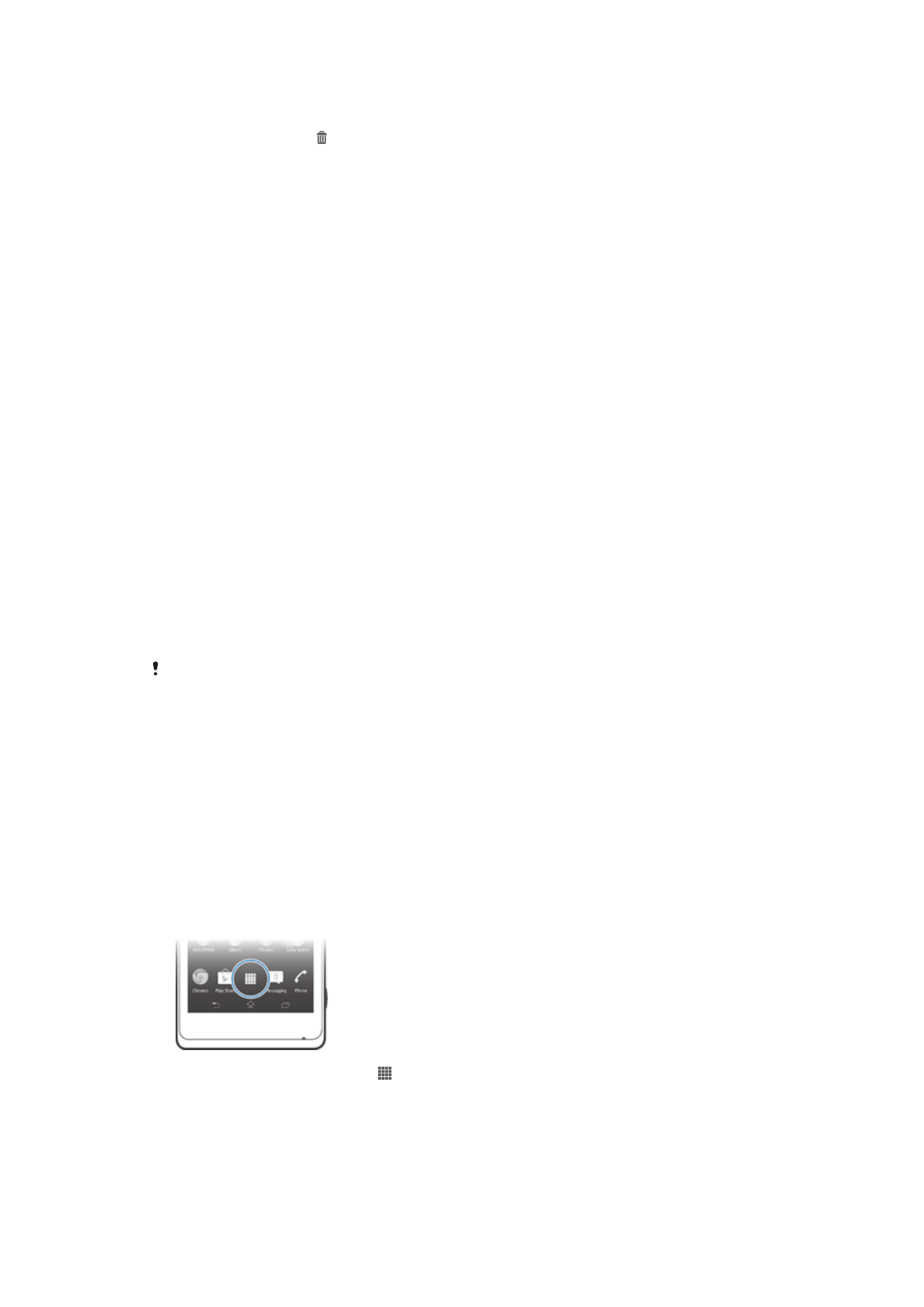
Për të fshirë një objekt nga ekrani kryesor
•
Prekni dhe mbani një objekt derisa të zmadhohet dhe pajisja vibron, pastaj
zvarriteni objektin në .
Për të krijuar një dosje në ekranin bazë
1
Prekni dhe mbani një ikonë të aplikacioneve ose një shkurtore derisa ajo të
zmadhohet dhe pajisja të vibrojë, pastaj tërhiqeni dhe vendoseni mbi një aplikacion
ose shkurtore tjetër.
2
Futni një emër për dosjen dhe takoni
U krye.
Për të shtuar elementë në një dosje në ekranin bazë
•
Prekni dhe mbani një objekt derisa të zmadhohet dhe pajisja vibron, pastaj
tërhiqeni objektin në dosje.
Për të riemërtuar një dosje në ekranin bazë
1
Trokitni lehtë mbi dosje për ta hapur.
2
Takoni shiritin e titullit të dosjes, për të afishuar fushën
Emri i dosjes.
3
Futni emrin e ri të dosjes dhe trokitni lehtë mbi
U krye.
Ndryshimi i sfondit të ekranit bazë
Përshtatni Ekrani fillestar sipas stilit tuaj, duke përdorur sfonde dhe tema të ndryshme.
Për të ndryshuar sfondin e Ekranit bazë
1
Prekni dhe mbani një zonë bosh te Ekrani fillestar derisa të dridhet pajisja.
2
Trokitni lehtë mbi
Sfondet dhe përzgjidhni një opsion.
Për të cilësuar një temë për ekranin tuaj bazë
1
Prekni dhe mbani një pjesë bosh në Ekrani fillestar tuaj derisa pajisja vibron.
2
Takoni
Temat, pastaj përzgjidhni një temë.
Kur ndryshoni një temë, ndryshon edhe sfondi në disa aplikacione.